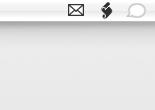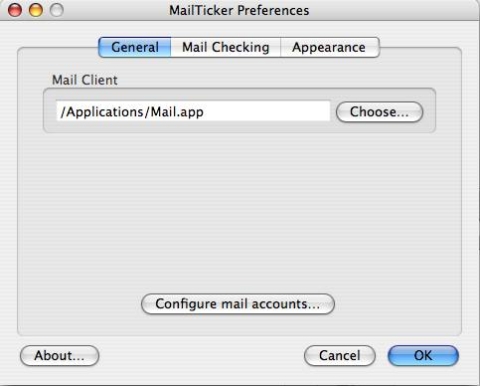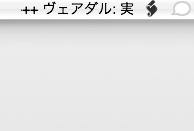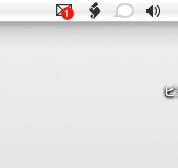新着メールの情報を電光掲示板のように表示して、未読メール数をメニューバーに表示『MailTicker』
2005年10月19日
メニューバーに表示される素敵なアプリ。
Macには「Mail」っていう素敵なアプリがあるのですが、アプリケーション起動させないとメールを取得できません。
じゃあ「Mail」を常に起動させておけばいいじゃないかと思うでしょうが、メモリをくってしかたありません。
相手から送信されてから何時間後も後に気付くなんてことはざらにあります。
その相手が友達ならまだしも仕事関係のメールだったり、嫉妬深い彼女からのメールとかだったら目も当てられません。
そんなときメニューバーに表示されてメールが来たことを知らせてくれるアプリがあれば便利ですよね。
というわけで「MailTicker」を紹介します。
アプリケーションフォルダの「MailTicker」をダブルクリックするとメニューバーに現れる素敵なやつ
これが「MailTicker」です。
シンプルで飽きのこない感じですね。
設定をちゃんとしないと受信してくれませんから、これから設定の仕方を書きます。
1、メニューバーの「MailTicker」>「Preference…」を開く。
2、「General」を設定する。
上の写真の「Mail Client」は「MailTicker」から開くメールアプリです。
普段使っているメールソフトを選択しましょう。
次に「Configure mail accounts…」
メールの受信サーバ、ユーザーネーム、パスワードを入れるだけです。
凄いのは何個でもアカウントを追加できること!
気を付けるべきことはpop3の受信サーバしか設定できません。
3、「Mail Checking」を設定する。
ここはデフォルトのままでもいいのですが一応簡単な説明を
「Check for mail every」で受信サーバに情報をとりにいく間隔を設定。
「When ther are 以降でメールが来たことを知らせるサウンド設定。
「”Tick”」でメールが来たときのメニューバー上に電光掲示板のように表示される挙動を設定。
4、「Appearance」を設定する。
ここもデフォルトでいいですけど
英語を読んで適宜自分でカスタマイズを
(注意、僕の環境ではWidthをいじるとアイコンが表示されなくなります)
あとはメールを待っているとパトカーのサイレンの音が聞こえてきます。
そして差出人、件名の順に電光掲示板のように表示されて
受信後は読んでないメール件数を表示
そして「MailTicker」>「Messages」>「自分で設定したアドレス」>「メール」をクリックすると最初に指定しておいたメールソフトを開いてくれます。
最後にログインしたらいつも勝手に起動してくれるように「システム環境設定…」>「アカウント」>「ログイン項目」>で「MailTicker」を登録しておきましょう。